电脑怎么查看wifi密码
时间:2025-08-29 | 作者: | 阅读:0电脑怎么查看wifi密码?或许有的用户想了解,下面由心愿游戏小编为你带来这方面的答案,快来看看吧。
一、通过“网络和共享中心”查看已连接WiFi密码
如果你当前正在使用该WiFi连接,这是最简单直接的方法,适用于Windows系统。
1、在任务栏右下角点击网络图标,选择“网络和Internet设置”。
2、进入后,点击右侧“网络和共享中心”。
3、找到当前连接的WiFi名称,点击进入“无线网络状态”窗口。
4、点击“无线属性”>“安全”选项卡。
5、勾选“显示字符”,就能看到WiFi密码。
二、使用命令行查看已保存WiFi密码
这种方式可以查看所有曾经连接过的WiFi密码,不论你是否当前连接它,只要系统中保存了信息,就可以找出来。
1、按下 Win S,输入 cmd,右键“以管理员身份运行”命令提示符。
2、输入 netsh wlan show profiles 命令,查看所有连接过的WiFi名称(即“配置文件”)。
3、找到你想要查看密码的网络名称,例如“TP-LINK_1234”,然后输入以下命令:
netsh wlan show profile name=”TP-LINK_1234“ key=clear
4、向下滚动,在“关键内容”一栏即可看到密码。
三、使用“PowerShell”批量导出WiFi密码
相比逐个输入命令,PowerShell可以批量导出所有保存的WiFi及其密码,非常适合技术用户或需要备份的场景。
1、右键开始按钮,选择“Windows PowerShell(管理员)”。
2、运行如下命令批量查看:
netsh wlan show profiles | ForEach {netsh wlan show profile name=”$_“ key=clear}
4、在返回的内容中,查找每个WiFi名称对应的“关键内容”,即为密码。
四、诊断WiFi连接问题
很多用户在尝试连接WiFi时,会遇到“找不到网络”或“无法连接”的提示,其实是网卡驱动出了问题。使用驱动人生可以快速识别当前网络驱动是否完整,避免因驱动问题造成密码输错、连接不上等尴尬。
1、打开驱动人生客户端,点击主界面的“立即扫描”,软件会自动扫描当前的无线网卡驱动状态。
2、如果发现驱动异常或过旧,点击“升级驱动”,软件将自动下载并安装最新版的驱动程序。
3、更新完成后重启电脑,再重新尝试连接WiFi,并保存密码。
五、使用路由器后台查看WiFi密码
如果你知道路由器的后台管理地址和账号密码,也可以从中查看或修改WiFi密码。
1、打开浏览器,输入路由器管理地址(一般为192.168.0.1或192.168.1.1)。
2、输入管理员账户和密码(见路由器背面标签)。
3、找到“无线设置”或“WiFi设置”选项。
4、即可看到当前的WiFi密码或直接修改。
最后:以上是心愿游戏小编为你带来的电脑怎么查看wifi密码?简单几步教会你,希望能帮助到小伙伴们,更多相关的文章请关注心愿游戏。
来源:https://www.160.com/article/8671.html
免责声明:文中图文均来自网络,如有侵权请联系删除,心愿游戏发布此文仅为传递信息,不代表心愿游戏认同其观点或证实其描述。
相关文章
更多-

- 笔记本识别不到独立显卡怎么办
- 时间:2026-01-14
-

- 电脑主机声音大嗡嗡响是怎么回事
- 时间:2026-01-13
-

- win11电脑连不上蓝牙怎么办
- 时间:2026-01-12
-

- D盘无法扩展怎么办
- 时间:2026-01-12
-

- 电脑摄像头打开是灰色的有个锁
- 时间:2026-01-09
-

- 笔记本C盘怎么扩大
- 时间:2026-01-09
-

- 不删除d盘怎么给c盘扩容
- 时间:2026-01-09
-

- 鼠标左键不灵敏怎么办
- 时间:2026-01-07
精选合集
更多大家都在玩
大家都在看
更多-

- 合成神龙小游戏推荐
- 时间:2026-01-15
-

- 傻子网名男生两个字霸气(精选100个)
- 时间:2026-01-15
-

- 千年寻仙追杀仇人攻略
- 时间:2026-01-15
-

- 空灵诗篇商店换购教程
- 时间:2026-01-15
-

- 支付宝怎么发送口令红包?支付宝发送口令红包的方法
- 时间:2026-01-15
-

- 玉茗茶骨第4集剧情介绍
- 时间:2026-01-15
-
- 抖音切片是怎么赚钱的?
- 时间:2026-01-15
-

- 好听昵称唯美男生霸气网名(精选100个)
- 时间:2026-01-15
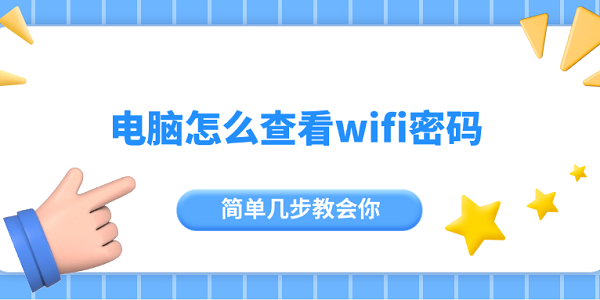
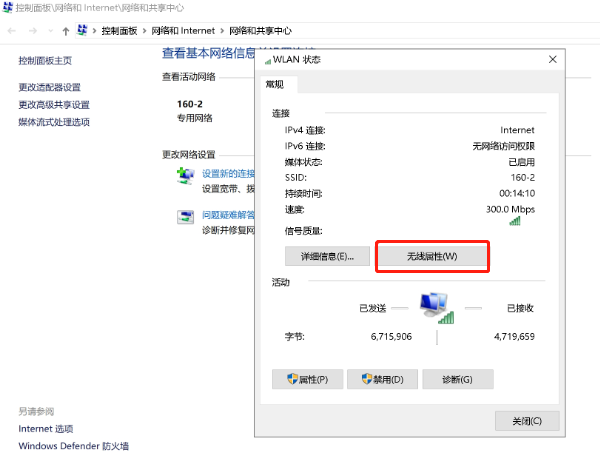
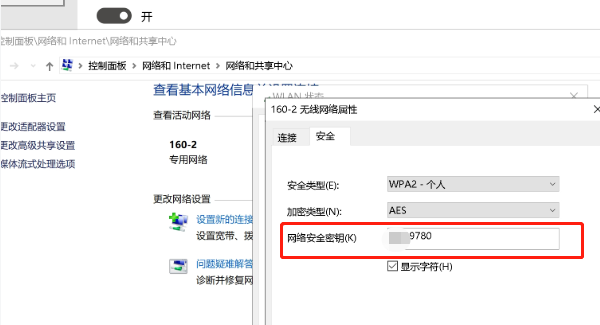
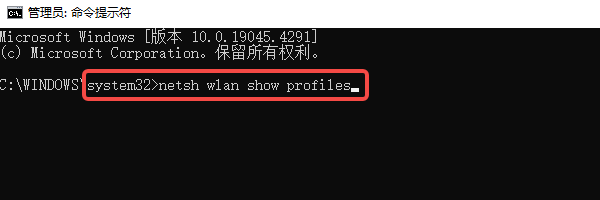
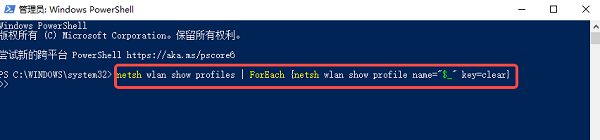
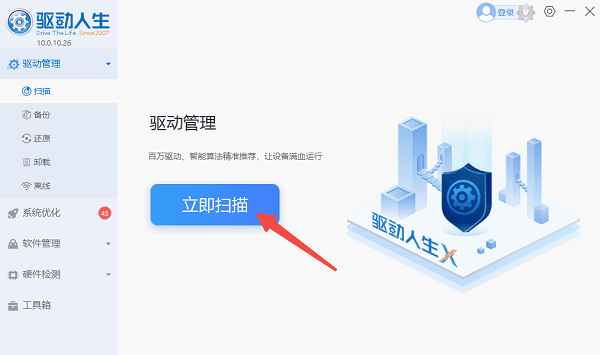
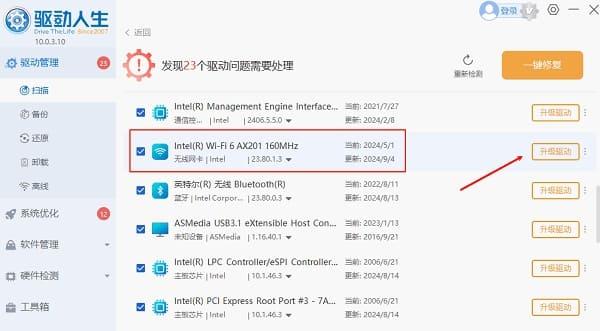
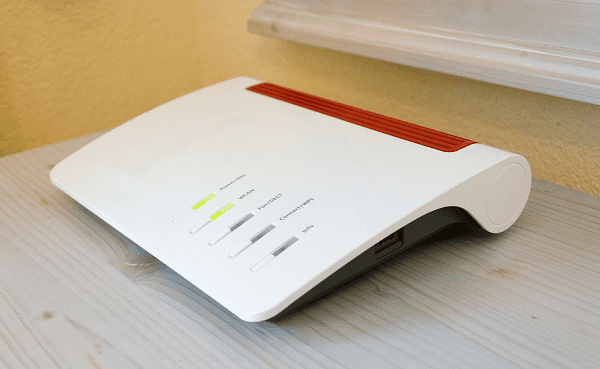


![《这是我的土地》 v1.0.3.19014升级档+未加密补丁[ANOMALY] v1.0.3.19014](https://img.wishdown.com/upload/soft/202601/04/1767522369695a4041041f4.jpg)




![《海港物语》 v1.2.0升级档+未加密补丁[TENOKE] v1.2.0](https://img.wishdown.com/upload/soft/202601/15/176846413069689f02db6a0.jpg)




